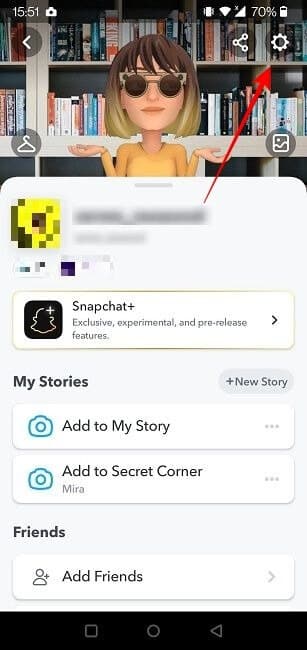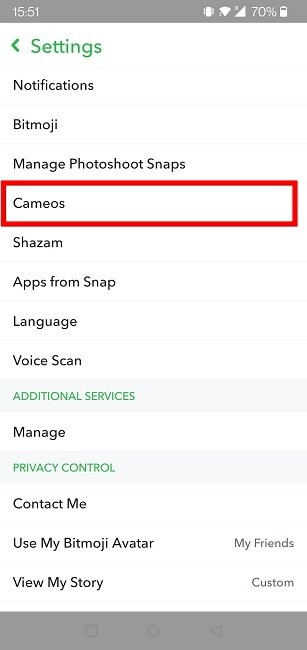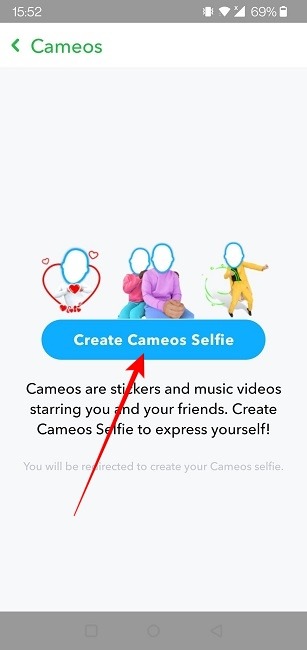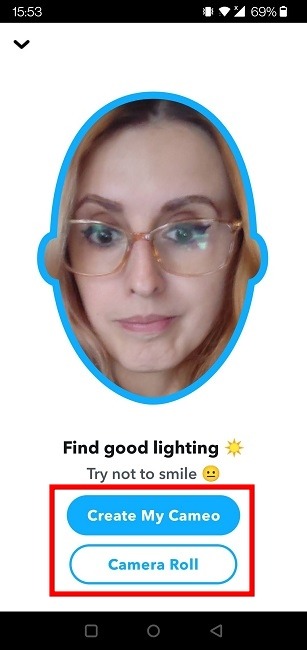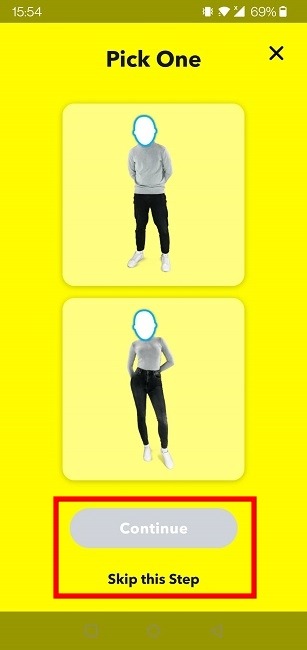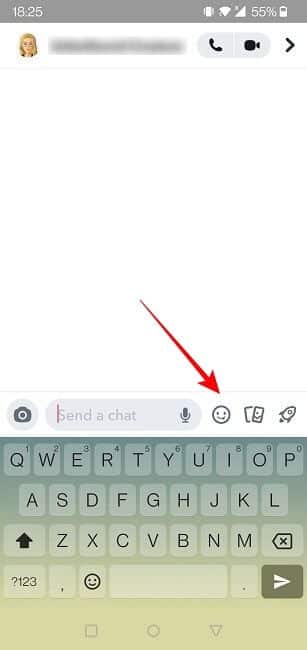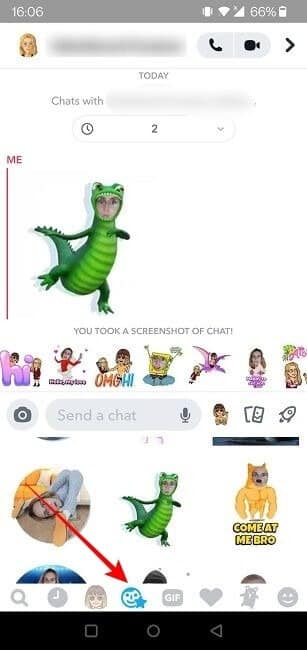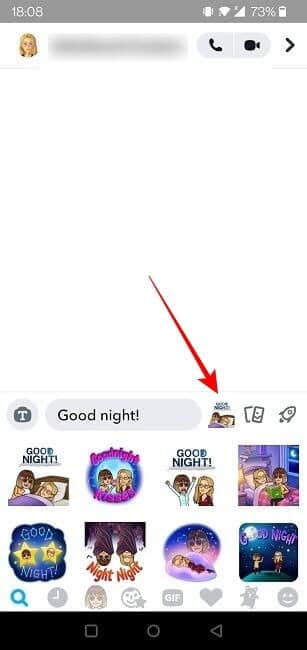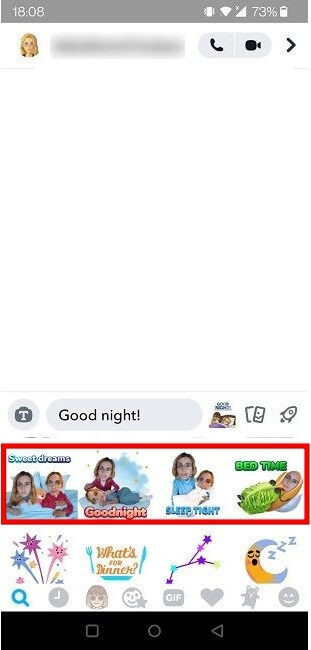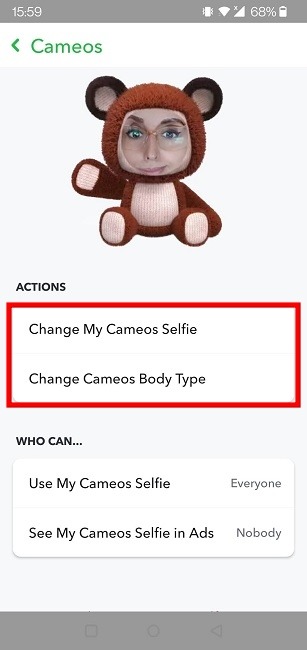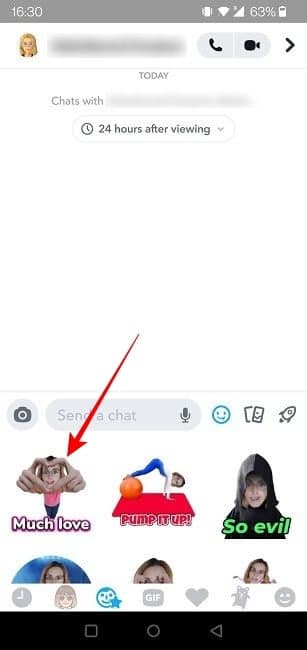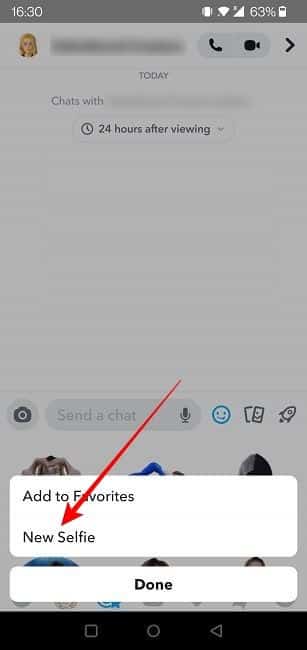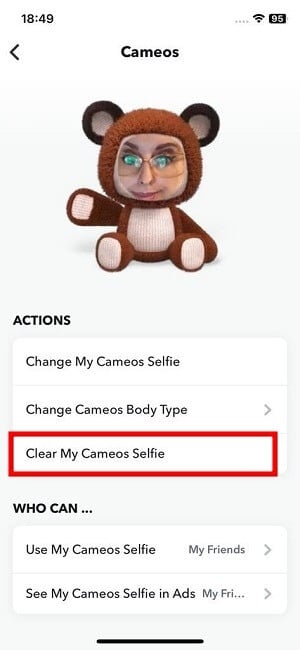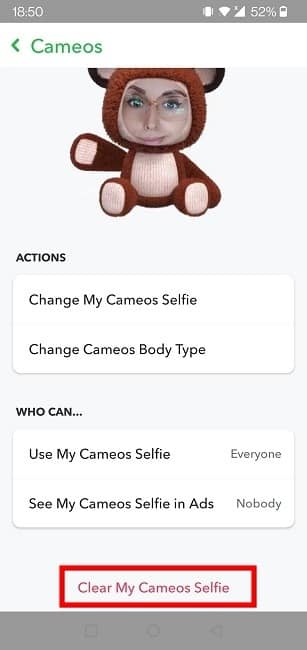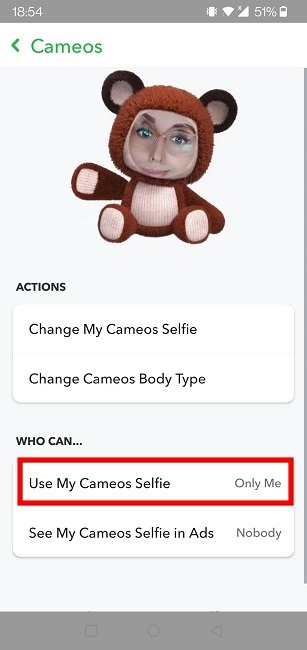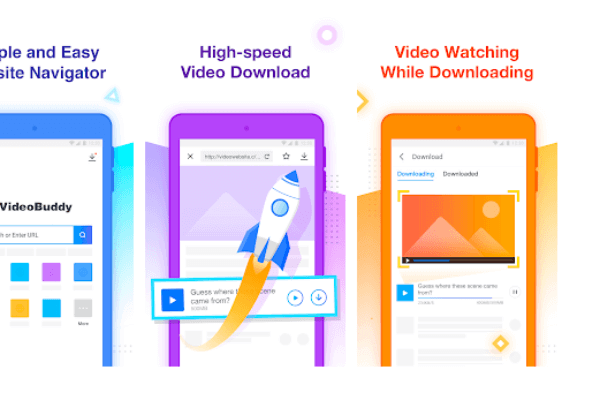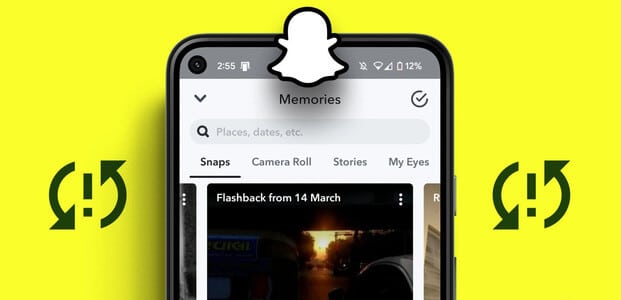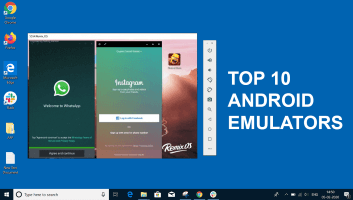Snapchat är en rolig app som är perfekt att ha på telefonen om du vill ta en fånig selfie. På tal om det, appen tog nyligen saker till nästa nivå med en funktion som låter dig skapa roliga klipp med dina egna selfies. Den heter Cameos, och vi visar dig hur du skapar eller ändrar din Cameo Selfie på Snapchat när du tröttnat på den.
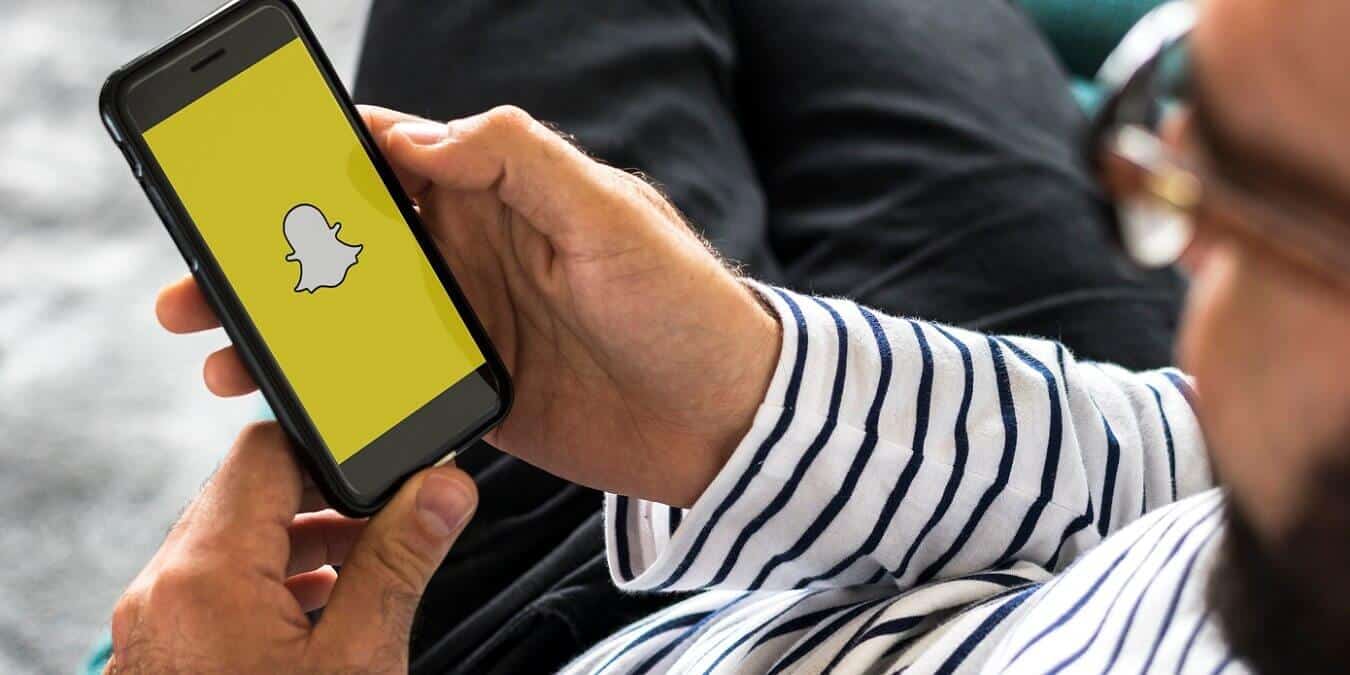
Tips: Vill du få En mer privat upplevelse på SnapchatHär är några tips du bör implementera.
Hur man skapar Cameos-selfies på Snapchat
Först ska vi visa dig hur du skapar Cameo-selfies på Snapchat. Instruktionerna gäller båda: Android و iOS.
- Öppen Snapchat Klicka på din avatar i skärmens övre vänstra hörn.
- I Din profilsida , Klick kugghjulsikon I det övre högra hörnet för att gå till Inställningar.
- Svep tills du hittar ett alternativ. Cameos och tryck på den.
- För att komma igång med din första Cameos-selfie, tryck på Skapa Cameos-selfie.
- Du kommer nu att bli ombedd att ta en selfie. Centrera ditt ansikte i den angivna konturen. När du är nöjd med hur allt ser ut trycker du på "Skapa min cameo".
- Alternativt, om du inte är på humör att ta en selfie, kan du välja en gammal selfie genom att trycka på Kamerarulle
- Välj sedan en textmall från de tillgängliga alternativen eller "Hoppa" Det här steget är perfekt om du vill ha det.
- Det var det, din Cameos-selfie är skapad.
Obs! Om du skickar in en selfie kan den användas i Cameos i Chat, Discover, Lens och Ads. - Din automatiskt genererade Cameo bör nu synas med några alternativ längst ner. Du kan kontrollera dina sekretessinställningar för Cameo här. Ställ in alternativet. "Använd mina Cameo-selfies" على "alla" أو "vänner" För att dela den med andra i appen. Om du vill öka din integritet på andra sociala appar erbjuder vi några tips om: Så här delar du selektivt på Facebook med begränsningslistan.
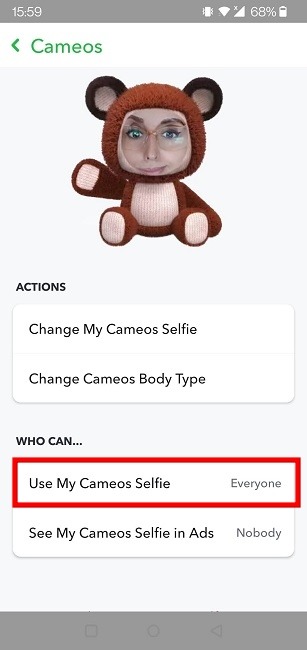
Bra att veta: Snapchat handlar om mer än att bara skicka selfies och chatta. Du kan Använd den sociala appen för att spela spel Och mer.
Så här börjar du använda Cameos Selfie
Nu när du har skapat din Cameo-selfie är det dags att dela den med andra. Så här gör du.
- I Snapchat , tryck på chattknappen längst ner på skärmen.
- Öppen samtal med en vän.
- Längst ner klickar du på ikonen som ser ut som emoji Till höger om chattrutan.
- Klicka nu på ikonen som ser ut som ett smiley-ansikte med en stjärna ovanför i den nedre fältet. Detta öppnar ett galleri med klipp. Cameos-selfie (Även känd som animation som visar ditt ansikte.)
- Bläddra igenom de tillgängliga alternativen och när du hittar något du gillar trycker du på det för att skicka.
Hur man lägger till anpassad text på Snapchat Cameos Selfies
Även om Snapchat automatiskt skapar dessa Cameos är det möjligt att lägga till anpassad text till dem. Du kommer inte att kunna välja vilken animation som ska användas, men Snapchat kommer att försöka matcha klippet med orden du skriver.
- Öppna en chatt i Snapchat app.
- Skriv nu texten du vill visa i meddelanderutan.
- Emojien bredvid chattrutan förvandlas till ett klistermärke med din avatar. Tryck på den.
- Bläddra igenom de tillgängliga alternativen. För det mesta ser du klistermärken med dina avatarer, och du hittar även några Cameos med text som du har skickat in.
råd: Fungerar inte Snapchat-aviseringar? Så här kan du väcka dem till liv igen.
Hur man ändrar sina cameos på Snapchat
Gillar du inte längre profilbilden du ursprungligen använde för att skapa dina Cameos? Det är okej – du kan ändra den när du vill. Det finns två sätt att göra detta.
Via Inställningar
- Öppen Snapchat-inställningar Som vi visade er tidigare.
- Klicka på "Kameos".
- Kolla in avsnittet "förfaranden" och tryck på "Ändra mina Cameos-selfies" För att ta en till selfie.
- Alternativt kan du välja "Ändra kroppstyp i Cameos" Bara.
Från chatten
- Öppen konversation På Snapchat.
- Klicka på emoji-ikon Sedan på smilbandet längst ner.
- Långt tryck på valfritt selfieklipp i Cameos-appen.
- Lokalisera "Ny selfie" Från popup-menyn som visas nedan.
Hur man tar bort Cameos Selfie på Snapchat
Om du provar den här funktionen och inte gillar den kan du ta bort dina Cameo-selfies helt från appen. Så här gör du.
- Gå till Cameos-sektionen Tvärs över inställningar , som vi förklarade för dig tidigare.
- Under "Åtgärder" bör du se ett alternativ. "Rensa mina Cameos-selfies" Tredje om du använder iOS.
- Klicka på den för att ta bort profilbilden.
- På Android, svep nedåt på Cameos-skärmen för att hitta alternativet "Rensa mina Cameos-selfies".
- Alternativt, om du fortfarande vill fortsätta med det, kan du ändra dina sekretessinställningar för selfies till "Bara jag." På så sätt kan ingen se din Cameos-selfie.
Tips: Om du är orolig för hur Ändra eller ta bort din CAMEO på SNAPCHAT på iPhone och AndroidDen här guiden hjälper dig att förstå mer.
Vanliga frågor
F1. Kan jag ta en Cameo-selfie med någon?
svar. Ja, du kan skapa en. Men för att detta ska vara ett alternativ måste den andra personen också skapa en Cameo-profilbild. Dessutom måste deras integritetsinställningar vara inställda på "vänner" أو "alla". Om dessa två villkor är uppfyllda, när du väl öppnar en konversation med någon och går till Cameos-biblioteket Du hittar en samling klipp med två personer som visar dig och vännen i fråga. Om du använder Instagram kan du Skapa ett gemensamt inlägg eller en Reel.
F2. Kan jag skapa flera Cameos-selfies?
svar. Det kan du, men inte samtidigt. Haken är att du inte kommer att kunna växla mellan olika Cameos-selfies. Istället kan du bara skapa och använda en Cameo-selfie åt gången. För att ändra din Cameos-selfie måste du radera originalet och ersätta det med ett nytt.
F3. Kan jag spara mina Cameos-berättelser i mitt telefongalleri?
svar. Det är möjligt. När du skickar ett Cameo-klipp i en chatt, tryck länge på det och välj "Spara till kamerarulle" Från popup-menyn som visas. På iOS finns det också ett alternativ att exportera ditt Cameos-klipp som en video. Visa bibliotek Cameos-selfie Långt tryck på klippet du vill dela och tryck sedan på "exportera". Välj ett program från listan.